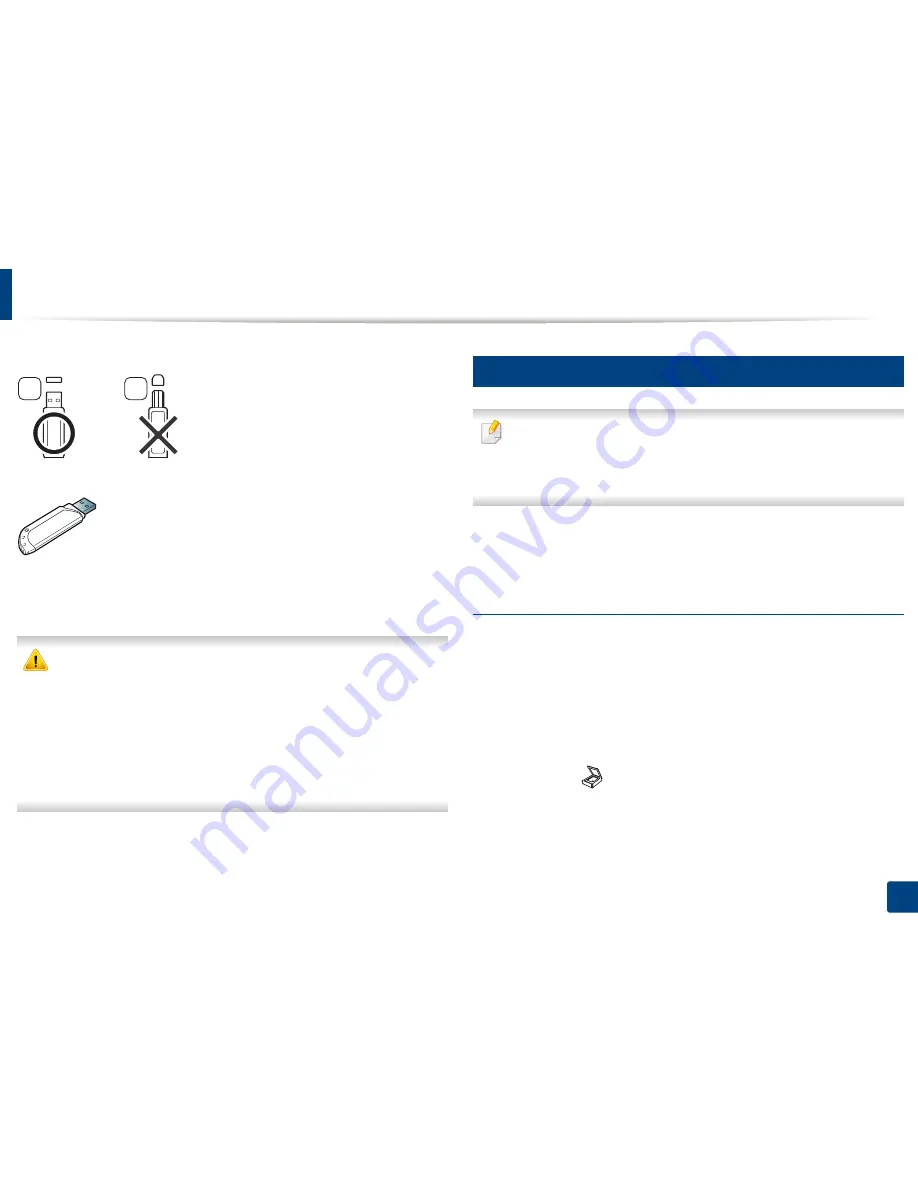
Uso del dispositivo de memoria USB
74
2. Descripción general de los menús y configuración básica
Utilice únicamente las memorias USB autorizadas con un conector tipo A.
Utilice únicamente un dispositivo de memoria USB de metal blindado.
Utilice únicamente un dispositivo de memoria USB que haya obtenido la
certificación de compatibilidad; de lo contrario, es posible que el equipo no
lo reconozca.
• No extraiga la memoria USB mientras la impresora está en
funcionamiento, escribiendo o leyendo la memoria USB. La garantía
del dispositivo no cubre los daños causados por el mal uso por parte
del usuario.
• Si el dispositivo de memoria USB tiene determinadas funciones,
como ajustes de seguridad y contraseña, es posible que la
impresora no lo detecte automáticamente. Si desea obtener
información detallada sobre estas funciones, consulte el Manual del
usuario del dispositivo de memoria USB.
24
Escanear a un dispositivo de memoria USB
• El acceso a los menús puede diferir en función del modelo (consulte
“Acceso al menú” en la página 35)
• Es posible que sea necesario pulsar
OK
para navegar a los menús
de nivel inferior para algunos modelos.
Tiene la posibilidad de escanear un documento y guardar la imagen
escaneada en un dispositivo de memoria USB.
Digitalización
1
Inserte un dispositivo de memoria USB en el puerto de memoria
USB de la parte frontal de la impresora.
2
Coloque un documento de una hoja con la cara hacia abajo en el
cristal de exposición o cargue los documentos con la cara hacia
arriba en el alimentador de documentos (consulte “Carga de
originales” en la página 51).
3
Seleccione (digitalizar)
>
Escanear a USB
>
OK
en el panel de
control.
La impresora empieza a digitalizar.
A
B
Содержание SL-C460FW
Страница 86: ...Distribución del tóner 86 3 Mantenimiento ...
Страница 88: ...Sustitución del cartucho de tóner 88 3 Mantenimiento ...
Страница 90: ...Sustitución del contenedor de tóner residual 90 3 Mantenimiento ...
Страница 92: ...Sustitución de la unidad de imágenes 92 3 Mantenimiento ...
Страница 97: ...Limpieza de la impresora 97 3 Mantenimiento 1 2 1 2 ...
Страница 105: ...Solución de atascos de documentos originales 105 4 Solución de problemas ...
Страница 108: ...Solución de atascos de papel 108 4 Solución de problemas ...
Страница 145: ...Información reglamentaria 145 5 Apéndice 27 China únicamente ...
Страница 367: ...Índice 367 Índice controlador instalación 330 red controlador instalación 328 ...
















































